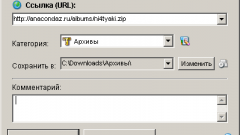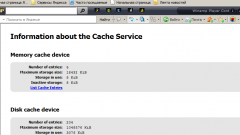Инструкция
1
В браузере Mozilla у пользователя есть выбор: либо загружать все файлы из сети в одну, специально выбранную папку, либо каждый раз задавать нужную директорию для сохранения того или иного файла. Запустите Firefox и убедитесь, что в окне отображается строка меню. Если ее нет, щелкните по верхней панели правой кнопкой мыши и отметьте маркером пункт «Панель меню» в выпадающем списке.
2
Выберите в сроке меню пункт «Инструменты» и подпункт «Настройки», откроется новое диалоговое окно. Убедитесь, что находитесь на вкладке «Основные», и обратите внимание на поле «Загрузки». Если маркер стоит напротив пункта «Путь для сохранения файлов», значит, все файлы будут автоматически загружаться в одну и ту же папку, ее имя указано в поле правее. Чтобы точнее узнать директорию сохранения файлов, нажмите кнопку «Обзор» и проследите путь от главной папки к подпапке, в которую загружаются ваши файлы.
3
Чтобы иметь возможность указывать при загрузке файлов нужную директорию, установите в поле «Загрузки» маркер напротив пункта «Всегда выдавать запрос на сохранение файлов» и нажмите кнопку ОК в правом нижнем углу окна. При таких настройках каждый раз при загрузке файлов у вас будет появляться окно с запросом, в котором вы сможете выбрать подходящую папку на компьютере.
4
Также в браузере Mozilla Firefox ведется журнал загрузок. До тех пор, пока вы не очистите историю, вы можете в любой момент посмотреть, куда был сохранен тот или иной файл. Выберите в меню пункт «Инструменты» и подпункт «Загрузки» или нажмите сочетание клавиш Ctrl + J, откроется новое диалоговое окно «Библиотека».
5
С помощью левой кнопки мыши выделите в левой части окна пункт «Загрузки». В правой части отобразится список загруженных файлов. Щелкните правой кнопкой мыши по заинтересовавшему вас файлу – появится меню с доступными действиями. Выберите пункт «Открыть папку с файлом», откроется соответствующая папка, и вы сможете посмотреть путь к ней в адресной строке.
Видео по теме
Обратите внимание
Если в окне «Библиотека» команда «Открыть папку с файлом» отсутствует, значит, файл был сохранен на рабочий стол.
Полезный совет
Если в папке не отображается адресная строка, щелкните по верхней панели папки правой кнопкой мыши и установите маркер напротив пункта «Адресная строка» в выпадающем меню.